Как использовать PS4 без контроллера
Контроллер Sony DualShock 4 для PS4, как правило, очень интуитивно понятен и удобен в использовании, но в зависимости от того, для чего вы используете PS4, вы можете предпочесть использовать другое устройство для управления вашей системой.
Некоторые игроки могут предпочесть играть в определенные игры с помощью мыши и клавиатуры, а использование телефона в качестве пульта дистанционного управления — это удобный способ пользоваться Интернетом, сортироваться в PlayStation Store и смотреть контент на потоковых сервисах.
Программы для Windows, мобильные приложения, игры - ВСЁ БЕСПЛАТНО, в нашем закрытом телеграмм канале - Подписывайтесь:)
К счастью, управлять PS4 довольно легко без контроллера. Вот как можно подключить клавиатуру и мышь или мобильный телефон к PS4.
Используйте PS4 с клавиатурой и мышью
PlayStation позволяет играть в игры с помощью сторонних клавиатур и мышей. Они могут быть Bluetooth или USB, и вы можете установить их вместо обычных контроллеров.
Как подключить USB-клавиатуру и мышь к PS4
Чтобы подключить USB-клавиатуру или мышь к PS4, вам необходимо сделать следующее:
- Подключите устройство к пустому USB-порту PS4.
- Консоль должна распознать ваше устройство и спросить, с каким профилем вы хотите связать устройство.
- Выберите профиль PS4, который вы хотите связать с устройством.

Как подключить Bluetooth-клавиатуру или мышь к PS4
Настройка клавиатуры Bluetooth немного отличается от настройки USB. Вот что вам нужно сделать:
- На главном экране PS4 нажмите вверх на D-pad, чтобы выбрать меню навигации.
- Перейти к Настройки.
- Находить Устройства.
- Входить Bluetooth-устройства.
- Подождите, пока система выполнит поиск ближайших устройств Bluetooth.
- Выполните сопряжение устройств обычным способом, следуя процессу сопряжения по умолчанию для вашего устройства Bluetooth.
- PS4 распознает новое устройство.
- Выберите профиль, который вы хотите связать с устройством.
После выполнения этих шагов вы сможете использовать клавиатуру Bluetooth для управления системой.
Измените настройки клавиатуры
После настройки клавиатуры вы сможете изменить настройки, выполнив следующие действия:
- Перейти к Настройки.
- Выбирать Устройства.
- Выберите клавиатуру.
Отсюда вы сможете изменить задержку и скорость повторения клавиш, тип клавиатуры и язык.
Могу ли я играть в игры для PS4 с помощью клавиатуры?
К сожалению, многие игры для PS4 не поддерживают использование мыши и клавиатуры. Некоторые игры, например Call of Duty: Современная война и Final Fantasy XIV: Возрождение мира поддержка клавиатур; однако для большинства других игр вам придется использовать контроллер DualShock 4 для интуитивно понятного игрового процесса.

Возможно, вам не совсем не повезло, поскольку такие продукты, как Адаптер клавиатуры XIM APEX для PS4 позволяют использовать клавиатуру вместо контроллера. Эти устройства работают, преобразуя ввод с клавиатуры в нажатия кнопок контроллера — по сути, заставляя вашу консоль поверить, что вы используете DualShock 4. Однако некоторые пользователи сообщают о проблемах с задержкой ввода, и за 125 долларов это довольно дорогой вариант.
Тем не менее, если вы решите не использовать такой адаптер, как XIM APEX, вы все равно сможете использовать клавиатуру для некоторых игр и общих целей просмотра.
Используйте PS4 со смартфоном
Sony официально выпустила приложение PlayStation (iOS и Android), которое позволяет вам использовать смартфон или планшет для удаленного управления PS4. Вы можете использовать их как клавиатуру, как контроллер или даже как пульт дистанционного управления.
Функция контроллера смартфона по-прежнему недоступна во многих играх, но в определенных ситуациях может пригодиться.
Шаг 1. Загрузите приложение.
Прежде чем начать подключать два устройства, вам необходимо загрузить приложение из магазина приложений. Приложение доступно как на Play Маркет и Магазин приложений.
Загрузив приложение, установите его на свое устройство и откройте. При появлении запроса на ввод данных для входа вам следует ввести то же имя пользователя и пароль PlayStation Network, что и на вашей PS4.
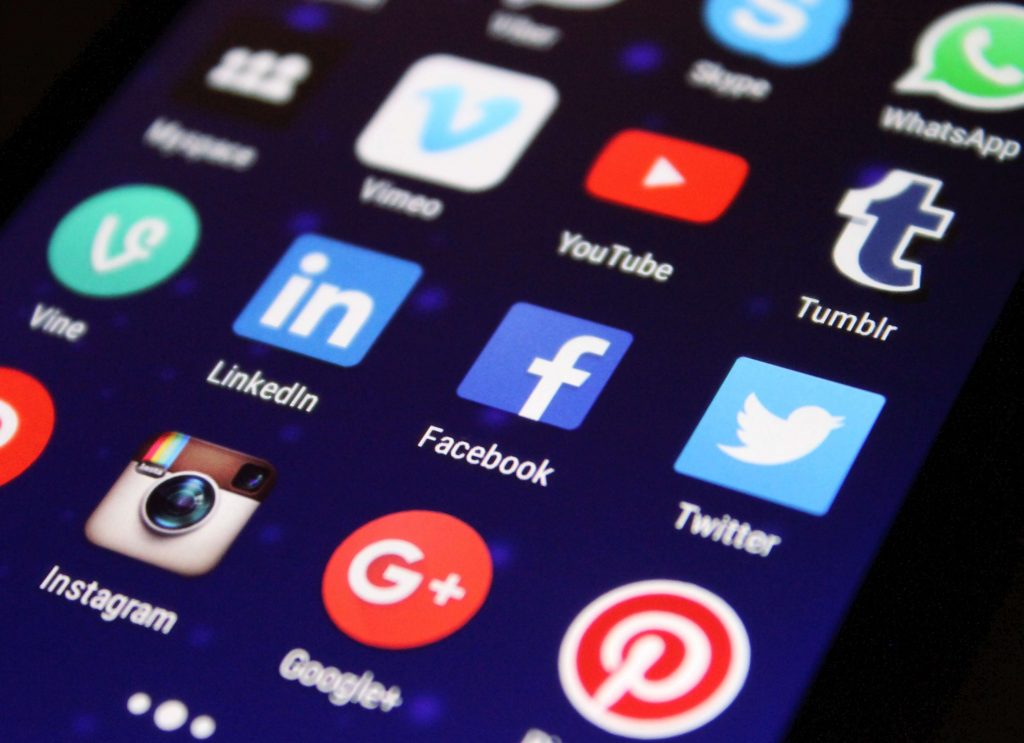
Шаг 2. Свяжите устройства
Программы для Windows, мобильные приложения, игры - ВСЁ БЕСПЛАТНО, в нашем закрытом телеграмм канале - Подписывайтесь:)
Подключите PS4 с помощью функции «Второй экран». Для этого вам необходимо выполнить следующие шаги:
- Откройте приложение PS4.
- Нажмите на Подключиться к PS4 икона.
- Выберите Второй экран вариант. Если он не может найти PS4, убедитесь, что они находятся в одной сети.
- Нажмите, чтобы связать устройства.
После этого вам нужно будет ввести уникальный код для регистрации вашего устройства на PS4:
- Перейти к Настройки меню на вашей PS4.
- Найдите PlayStation Настройки подключения приложения меню.
- Выберите Добавить устройство меню на вашей PS4.
- На этом экране должен отображаться код.
- Скопируйте код в приложение вашего телефона, чтобы официально зарегистрировать устройство.
На экране «Настройки подключения к приложению PlayStation» будут отображены все устройства, которые вы подключаете к PlayStation, и из этого меню вы сможете в будущем отсоединить их.
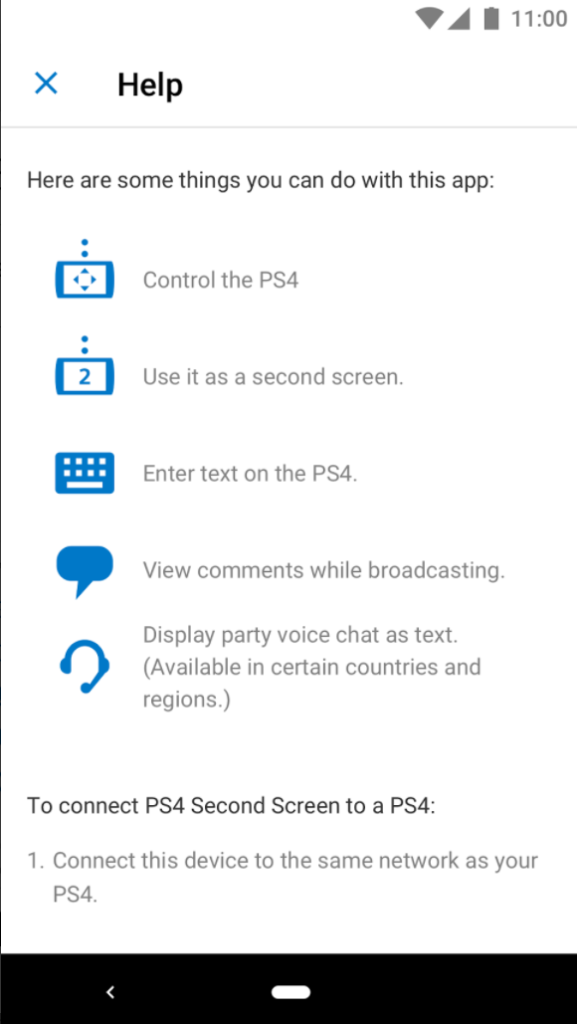
Шаг 3. Начните использовать свой смартфон
После того, как устройства связаны, остается только использовать их в качестве пульта. Для этого выполните следующие действия:
- Зайдите в приложение PS4 на своем смартфоне.
- Нажмите на Подключиться к PS4.
- Выбирать Второй Экран.
- Нажмите на Второй экран кнопку под PS4.
- Пульт дистанционного управления вместе с четырьмя значками появится в верхней части экрана.
Первый значок позволяет использовать пульт в игре, но только если игра совместима с этой функцией. Второй позволяет использовать смартфон в качестве пульта дистанционного управления для просмотра меню PS4. Третий — это клавиатура, позволяющая печатать на консоли, а четвертый значок позволяет видеть комментарии зрителей во время потоковой передачи.
После того, как вы выполнили все эти действия, ваш телефон должен автоматически подключаться к PS4 каждый раз, когда вы включаете приложение. Обратите внимание, что вы не сможете играть в такое количество игр на своем телефоне, но с каждым днем с приложением становится все больше игр.
Заключительные мысли
Даже если вы не используете контроллер, вы можете получить аналогичный опыт, используя клавиатуру, мышь и даже телефон.
Конечно, насладиться многими играми вы не сможете, но для внеигровой деятельности такие устройства обычно более удобны. Вы можете легко отправлять текстовые сообщения, просматривать веб-страницы и даже транслировать фильм несколькими щелчками мыши или касаниями вместо того, чтобы пытаться делать все с помощью контроллера.
Что бы вы использовали вместо контроллера PS4? Знаете ли вы какую-нибудь клавиатуру или мышь, совместимую с PS4? Оставьте комментарий и дайте нам знать.